win11如何添加开机启动项?win11添加开机启动项操作方法下载
通常我们设置了开机启动项,会导致电脑运行不流畅,但是一些使用需要,要将部分软件设置为开机启动项,那么许多用户想要了解win11如何添加开机启动项?针对这个问题,我们有两种方法可以进行设置,分别通过任务管理器和Windows设置,那么本期的win11教程就来和广大用户们分享操作方法,有需要的小伙伴一起来知识兔查看完整步骤吧。
win11添加开机启动项操作方法:
方法一:
1、首先点击下方开始菜单。
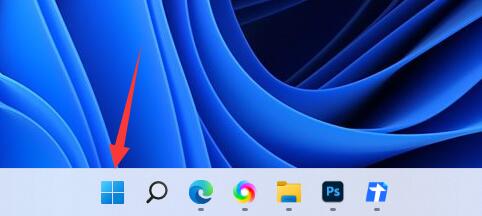
2、接着打开其中的“设置”。
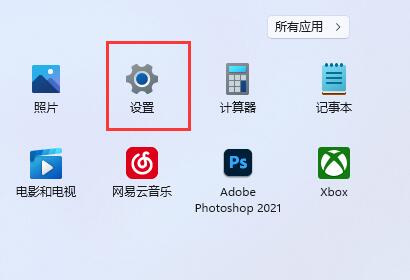
3、再点击左边栏的“应用”选项。
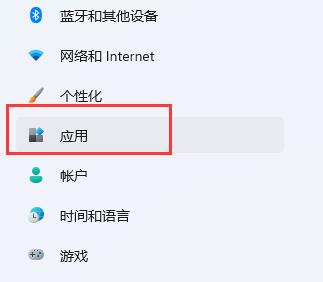
4、然后知识兔点击其中的“启动”设置。
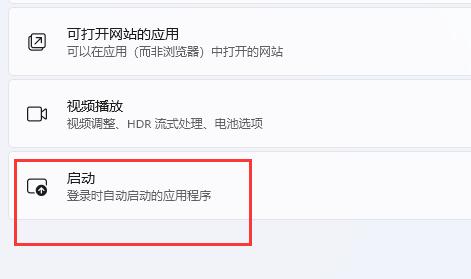
5、在图示位置就可以添加开机启动项了。
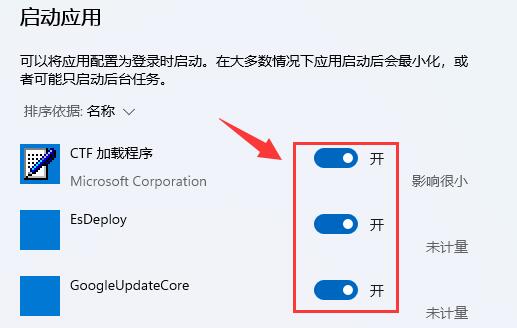
方法二:
1、我们也可以右键开始菜单,打开“任务管理器”。
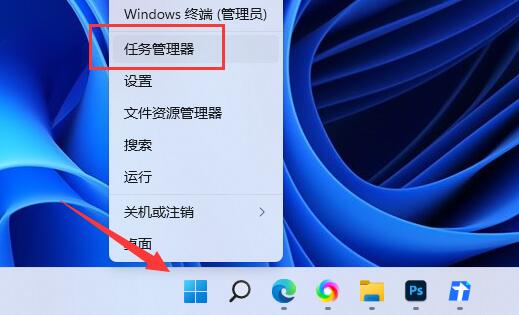
2、再进入上方“启动”选项卡。
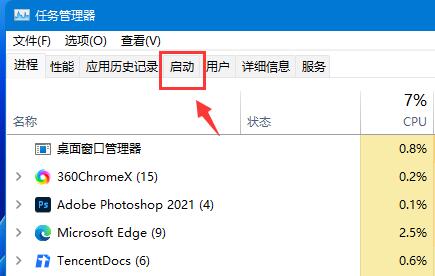
3、最后右键想要的开机启动项,点击“启用”即可。
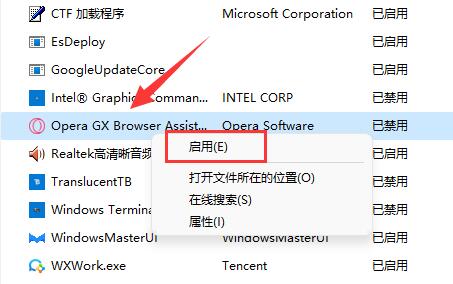
下载仅供下载体验和测试学习,不得商用和正当使用。

![PICS3D 2020破解版[免加密]_Crosslight PICS3D 2020(含破解补丁)](/d/p156/2-220420222641552.jpg)



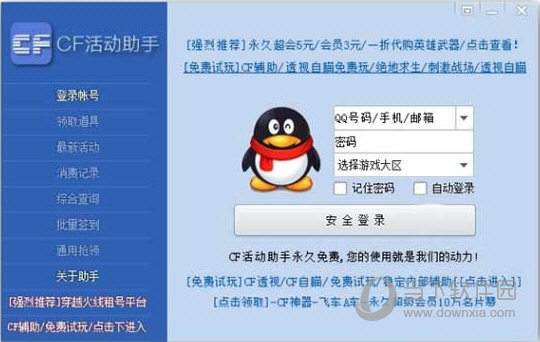
![坦克修理模拟器破解版[亲测能玩] _坦克修理模拟器 v1.2中文破解版(附游戏攻略)下载](/wp-content/uploads/2023/12/12/06/33139808260000.jpeg)
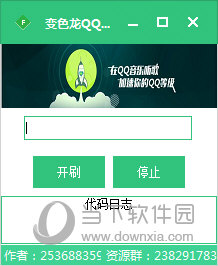
![[Win] XtraTools Pro 系统清理优化工具下载](https://www.xxapp.net/wp-content/uploads/2023/04/2023040915452994.png)